Cum să conectați un microfon la un computer
Multe computere, mai ales laptopuri, vin echipate cu microfoane interne. Tot ce faci este să deschizi un software de înregistrare și să începi să vorbești. Cu toate acestea, nu durează mult pentru a descoperi limitele acestor microfoane interne. Dacă sunteți gata să treceți la ceva mai bun, poate doriți să știți cum să conectați un microfon la un computer pentru o personalizare și o calitate mai bună a înregistrării.
Instrucțiunile din acest articol se aplică Windows 10, Windows 8.1 și Windows 7.
De ce aș avea nevoie de un microfon extern?
Dincolo de funcțiile de bază, microfonul intern inclus în computerul dvs., dacă are unul, poate să nu fie ceea ce aveți nevoie. Majoritatea computerelor desktop nu au microfoane. S-ar putea să doriți un microfon extern dacă faceți frecvent oricare dintre următoarele:
- Înregistrați audio pentru podcasturi sau YouTube Videoclipuri.
- Utilizați servicii de streaming, cum ar fi TIC nervos sau Mixer.
- Utilizați apelurile prin internet, mai ales într-un cadru profesional.
- Utilizați chatul vocal pentru diverse activități, cum ar fi jocurile online.
În general, un microfon extern pentru oricare dintre aceste activități oferă o fidelitate audio îmbunătățită și opțiuni de personalizare.
Care sunt diferitele tipuri de microfoane externe?
Cu excepția cazului în care configurați un home studio cu echipamente specializate, luați în considerare conectarea unui microfon USB la computer. Cu toate acestea, există câteva lucruri pe care ar trebui să le știți despre diferitele tipuri de microfoane pe care le puteți achiziționa.
Dinamic, Condensator și Ribbon
În termeni cei mai simpli, acestea sunt moduri prin care microfoanele convertesc undele sonore în energie electrică. Există aspecte pozitive și negative la toate trei:
- Dinamic: Acestea vor fi cel mai bun pariu al tău pentru majoritatea scopurilor. Microfoanele dinamice folosesc o diafragmă și magneți pentru a converti undele sonore în impulsuri electrice. Microfoanele dinamice sunt durabile, accesibile și de înaltă calitate.
- Condensator: Microfoanele cu condensator sunt utilizate de obicei la filme sau emisiuni de televiziune. Aceste microfoane sunt foarte sensibile și captează orice mic zgomot, dar nu foarte durabile. Cu excepția cazului în care trebuie să înregistrați sunet extrem de sensibil, microfoanele cu condensator probabil nu sunt ceea ce aveți nevoie.
- Panglică: Acestea sunt microfoane de epocă. Microfoanele cu panglică încă funcționează și pot adăuga un pic de stil configurației tale. Nu este necesar, dar cu siguranță o opțiune.
Modele polare
Un alt detaliu de căutat într-un microfon este modelul polar. Modelul polar vă spune din ce direcții va prelua microfonul dvs. audio. Multe microfoane externe, cum ar fi Yetiul Albastru, o opțiune de nivel de intrare foarte apreciată — poate ajusta modelul polar în funcție de ceea ce aveți nevoie. Altele concepute pentru utilizare specifică au un model polar stabilit.
Unele modele polare comune sunt:
- Cardioid: captează sunetul doar dintr-un anumit unghi, de obicei direct în fața microfonului. Excelent pentru înregistrarea vocilor off, podcasting sau muzică.
- Omnidirecțional: Captează sunetul din toate direcțiile din jurul microfonului. Excelent pentru înregistrarea experienței, ca un set muzical.
- Figura de opt: Captează direct din partea din față și din spate a microfonului. Perfect pentru cântatul în duet sau pentru un interviu.
- Stereo: Captură din față și din ambele părți, dar nu și din spate.
Multe microfoane sunt versatile și pot comuta la diferite moduri. Gândiți-vă la ceea ce înregistrați și cercetați pentru a găsi cea mai potrivită.
Cum să vă conectați microfonul extern și să reglați setările
Cele mai multe microfoane se conectează la un port USB, deși unele se conectează printr-un anumit port pentru microfon.
Portul pentru microfon arată aproape identic cu o mufă pentru căști. De obicei are o imagine a unui microfon sau spune ceva de genul Line In deasupra. Verificați capacul din față, din spate sau din interior al computerului pentru a-l găsi.
Indiferent dacă microfonul dvs. folosește un port special sau un port USB, conectați-l și ar trebui să fie utilizabil. Consultați manualul de instrucțiuni al microfonului pentru orice software inclus, cum ar fi un disc de instalare sau un site web de asistență.
Cum să conectați un microfon Bluetooth la computer
Dacă aveți un microfon Bluetooth fără fir, conectarea acestuia este doar câțiva pași. Porniți microfonul și, dacă nu o face automat, setați-l la Modul pereche sau Modul descoperibil înainte de a continua.
Consultați manualul pentru a vedea cum să porniți manual Modul Pair sau Discoverable Mode.
Deschide Setări Windows. Tip Setări în bara de căutare din bara de instrumente Windows sau apăsați Tasta Windows+eu.
-
Selectați Dispozitive.
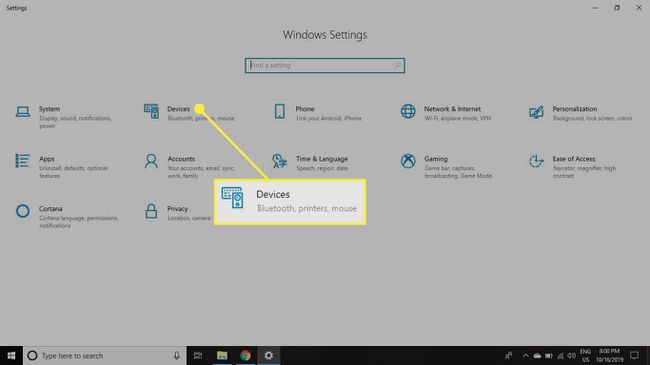
-
Accesați panoul de meniu din stânga și selectați Bluetooth și alte dispozitive.
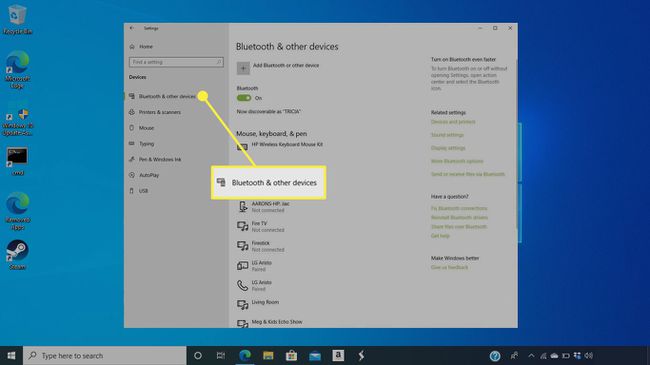
-
Selectați Adăugați Bluetooth sau alt dispozitiv.
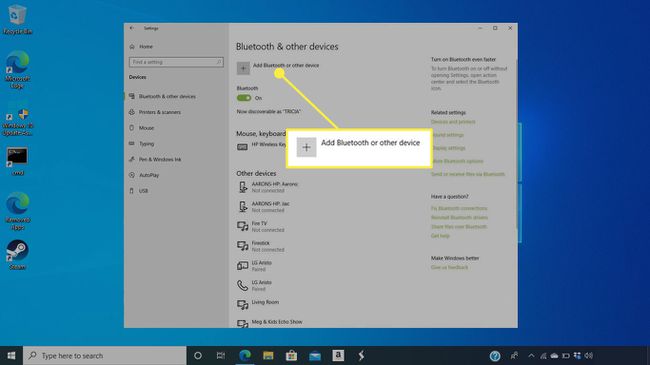
-
Introduceți PIN-ul microfonului pentru a-l conecta la computer. PIN-ul este de obicei ceva simplu, cum ar fi 0000 sau 1234. Manualul de instrucțiuni ar trebui să-l enumere.
Dacă ați conectat mai multe microfoane și trebuie să-l schimbați pe cel pe care îl utilizați implicit, accesați Setări > Sistem > Sunet pentru a alege microfonul pe care doriți să îl utilizați.
Dacă nu puteți face microfonul să funcționeze, încercați un alt port USB sau microfon și asigurați-vă că microfonul este pornit. Dacă aceasta nu reușește, reporniți computerul cu microfonul conectat. Poate fi necesar să ruleze un program de instalare pentru ca totul să funcționeze.
